Pokud jste uživatelem prohlížeče Google Chrome, možná jste si všimli, že se můžete přihlásit k odběru různých takzvaných aktualizačních kanálů. Také existují některé skvělé funkce, které přicházejí do beta kanálu jako první. Ale jaký je v tom rozdíl?
Vydání kanálů Google Chrome
Google Chrome má ne méně než čtyři kanály a další sestavení. Pojďme se na to rychle podívat.
Za prvé, je tu Stabilní kanál . Toto je verze, kterou uživatelé obecně získávají, a verze Chrome, které jsou jejím prostřednictvím uživatelům odesílány, jsou kompletně testovány. Toto je nejstabilnější, jaký Google Chrome získá. Aktualizace přicházejí přibližně každé dva nebo tři týdny (šest pro hlavní verze).
Pak je tu beta kanál . Verze pocházející z něj se stabilitou blíží stabilní verzi, ale aktualizace přicházejí každý týden (šest týdnů u těch hlavních) a uvidíte, co bude dál, aniž byste příliš riskovali. Čas od času se ale může něco pokazit, protože ne všechno je vyžehleno. Je důležité si uvědomit, že aktualizace dostáváte více než měsíc předtím, než je dostanou uživatelé stabilního kanálu. Toto jsou kanály, které by měl používat běžný uživatel s podivínskými sklony.
Kromě nich existuje také kanál Dev (aktualizovaný jednou nebo dvakrát týdně), který vývojářům ukáže, na čem tým Chrome právě pracuje a přestávka mezi verzemi neexistuje – dostanete to, co mají, v okamžiku, kdy mít to zakódované. To znamená také chyby a problémy a není to pro běžné uživatele. Ani sestavení Canary, které vychází hned po sestavení, takže se mohou objevit ještě další problémy.
Stabilní, Beta a Dev kanály nemohou běžet vedle sebe na stejném počítači, takže si musíte vybrat jeden. V případě verze Google Chrome pro Android je dokonale možné spouštět stabilní Chrome a Chrome Beta současně – jak je vidět na obrázku níže.
Pokud nejste kodér, rozhodně byste si neměli hrát s sestaveními Dev nebo Canary. Další podrobnosti o sestaveních Chrome jsou k dispozici zde .
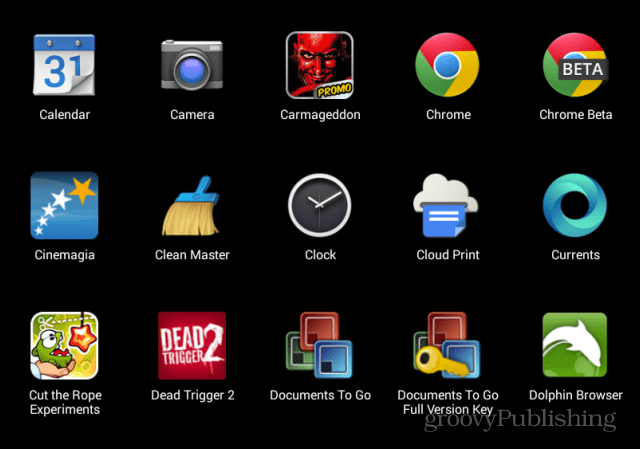
Proč byste si vybrali stabilní verzi nebo beta verzi?
V tomto oddělení se věci vysvětlují docela snadno. Vše záleží na tom, co chcete.
Pokud chcete, aby váš Google Chrome fungoval téměř dokonale, (téměř) nikdy nespadl a nechcete nutně nové funkce, dokud nebudou dokonale přizpůsobeny, použijte stabilní verzi . Pokud se však chcete podívat, co má tým Chrome připraveno, aniž byste příliš riskovali, pokud jde o stabilitu, beta verze, kterou můžete získat zde , je určena právě vám. Chcete-li přejít na beta kanál, stačí nainstalovat beta verzi – váš profil se všemi vašimi daty zůstane zachován, takže přechod bude celkem bezproblémový a vy budete na beta kanálu během okamžiku.
Chcete-li zkontrolovat, na jakém kanálu jste, klikněte na tlačítko nabídky v pravé horní části prohlížeče Google Chrome a přejděte na O aplikaci Google Chrome. Jak vidíte, jsem na Beta.
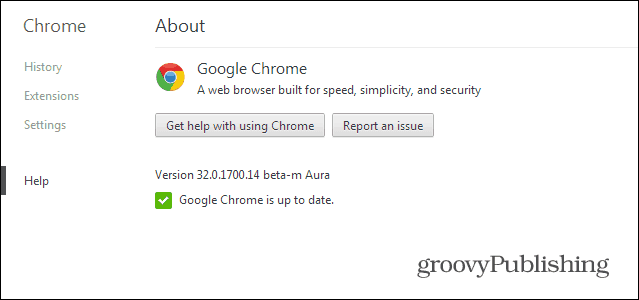
Výhody Chrome Beta – hlučné karty
Dovolte mi uvést příklad funkce, kterou si užívají uživatelé beta verze a která zatím není na stabilním kanálu. Říká se tomu „noisy tabs“ – konkrétně, pokud máte otevřených mnoho karet současně a nikdy nevíte, který zvuk vychází, budete to milovat. Tato funkce zobrazuje ikonu, když se na kartě něco přehrává, jak je vidět níže. Tímto způsobem je snadné sledovat a zastavit.
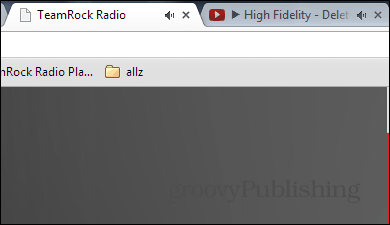
Další dobrá věc je, že chyby budou v beta verzi obvykle opraveny mnohem rychleji. Na druhou stranu, někteří z nich se možná ani nedostanou na stabilní kanál.
Nakonec je výběr zcela na vás. Pokusil jsem se ukázat některé výhody a nevýhody obou světů.
![[VYRIEŠENÉ] „Tomuto vydavateľovi bolo zablokované spustenie softvéru na vašom počítači“ v systéme Windows 10 [VYRIEŠENÉ] „Tomuto vydavateľovi bolo zablokované spustenie softvéru na vašom počítači“ v systéme Windows 10](https://img2.luckytemplates.com/resources1/images2/image-2750-0408150428174.jpg)
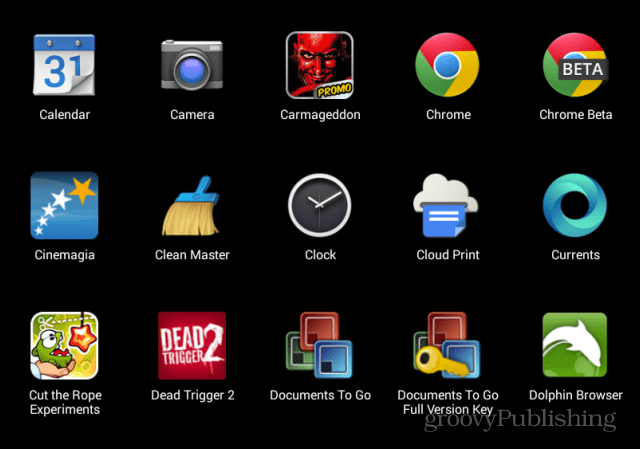
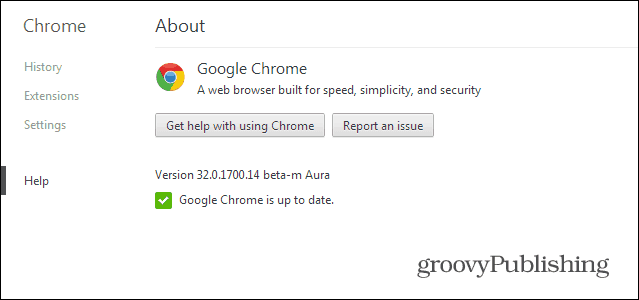
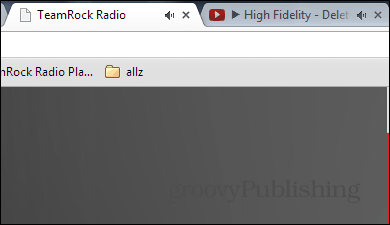

![[OPRAVENÉ] Kód chyby 0x80070035 Sieťová cesta sa nenašla v systéme Windows 10 [OPRAVENÉ] Kód chyby 0x80070035 Sieťová cesta sa nenašla v systéme Windows 10](https://img2.luckytemplates.com/resources1/images2/image-1095-0408150631485.png)






![Chyba 1058: Službu nelze spustit Windows 10 [VYŘEŠENO] Chyba 1058: Službu nelze spustit Windows 10 [VYŘEŠENO]](https://img2.luckytemplates.com/resources1/images2/image-3772-0408151015489.png)